Lucrul cu șabloanele de animație în Adobe Premiere Pro CC 2018 a devenit mult mai simplu datorită actualizării din aprilie. Acum poți gestiona și înlocui fără probleme șabloanele de animație din After Effects. Această nouă funcție îți deschide multe posibilități de design creativ al proiectelor tale, fără a pierde timp. În acest ghid, vei învăța pas cu pas cum să înlocuiești eficient șabloanele de animație.
Cele mai importante puncte
- După actualizarea din aprilie a Premiere Pro CC 2018, poți gestiona mai ușor șabloanele de animație din After Effects.
- Ai nevoie de After Effects pentru a crea propriile șabloane de animație și pentru a le utiliza mai târziu în Premiere Pro.
- Există o metodă intuitivă Drag-and-Drop pentru a înlocui șabloanele de animație, fără a afecta lucrările tale anterioare.
Ghid pas cu pas
PASUL 1: Configurarea mediului
Înainte de a începe să înlocuiești șabloanele de animație, asigură-te că ai instalat atât Adobe Premiere Pro CC 2018, cât și After Effects. Șabloanele de animație sunt gestionate prin Essentials Graphics Suite.
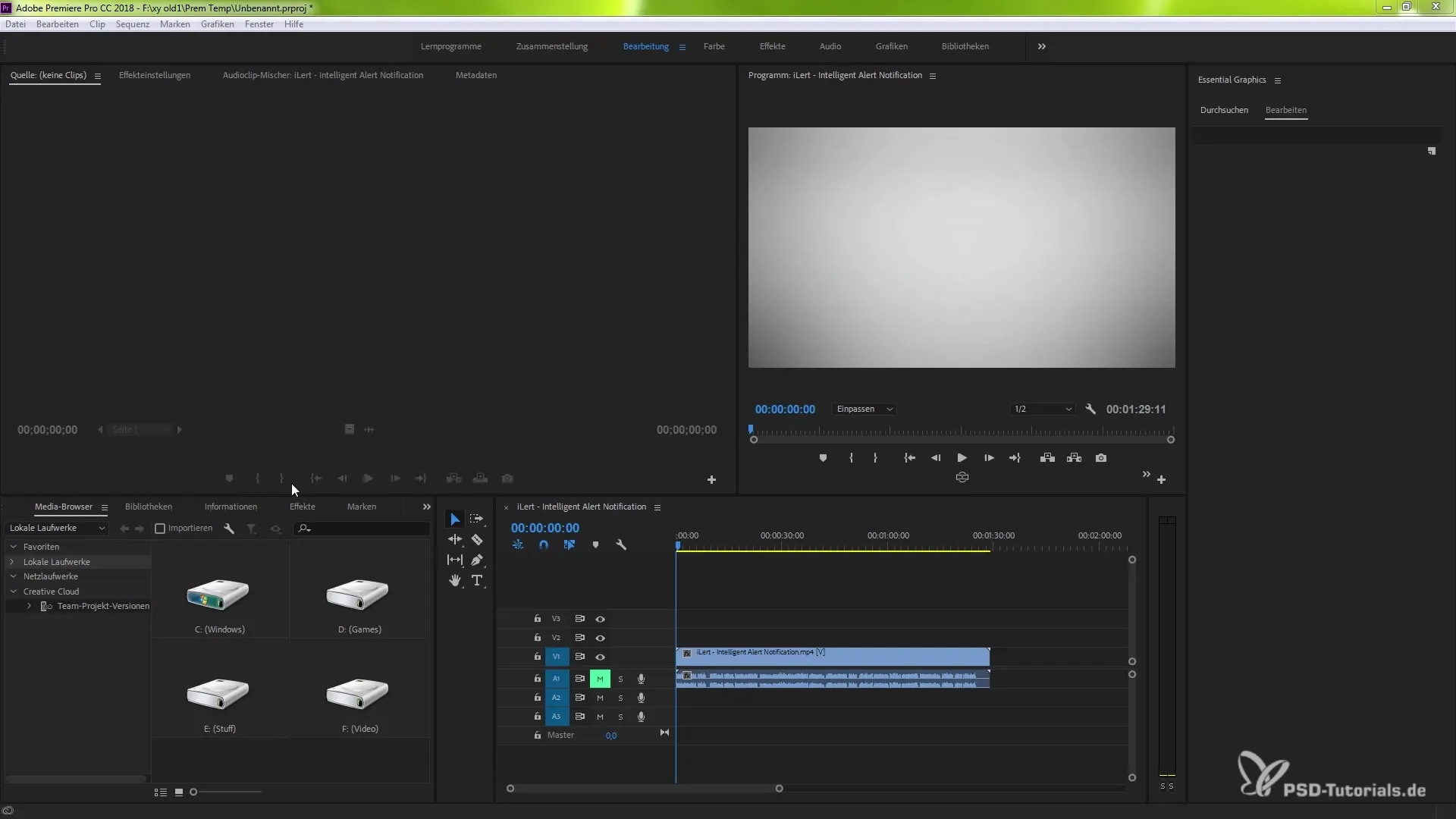
PASUL 2: Selectarea șablonului de animație
Selectează șablonul de animație pe care dorești să îl folosești în proiectul tău. Poți alege fie șabloane create de tine, fie altele existente din Essentials Graphics Suite.
PASUL 3: Personalizarea șablonului de animație în After Effects
Dacă dorești să faci ajustări la șablonul de animație selectat, deschide-l în After Effects. Aici poți schimba diferite parametrii, cum ar fi culorile, panourile sau animațiile, în funcție de preferințele tale.
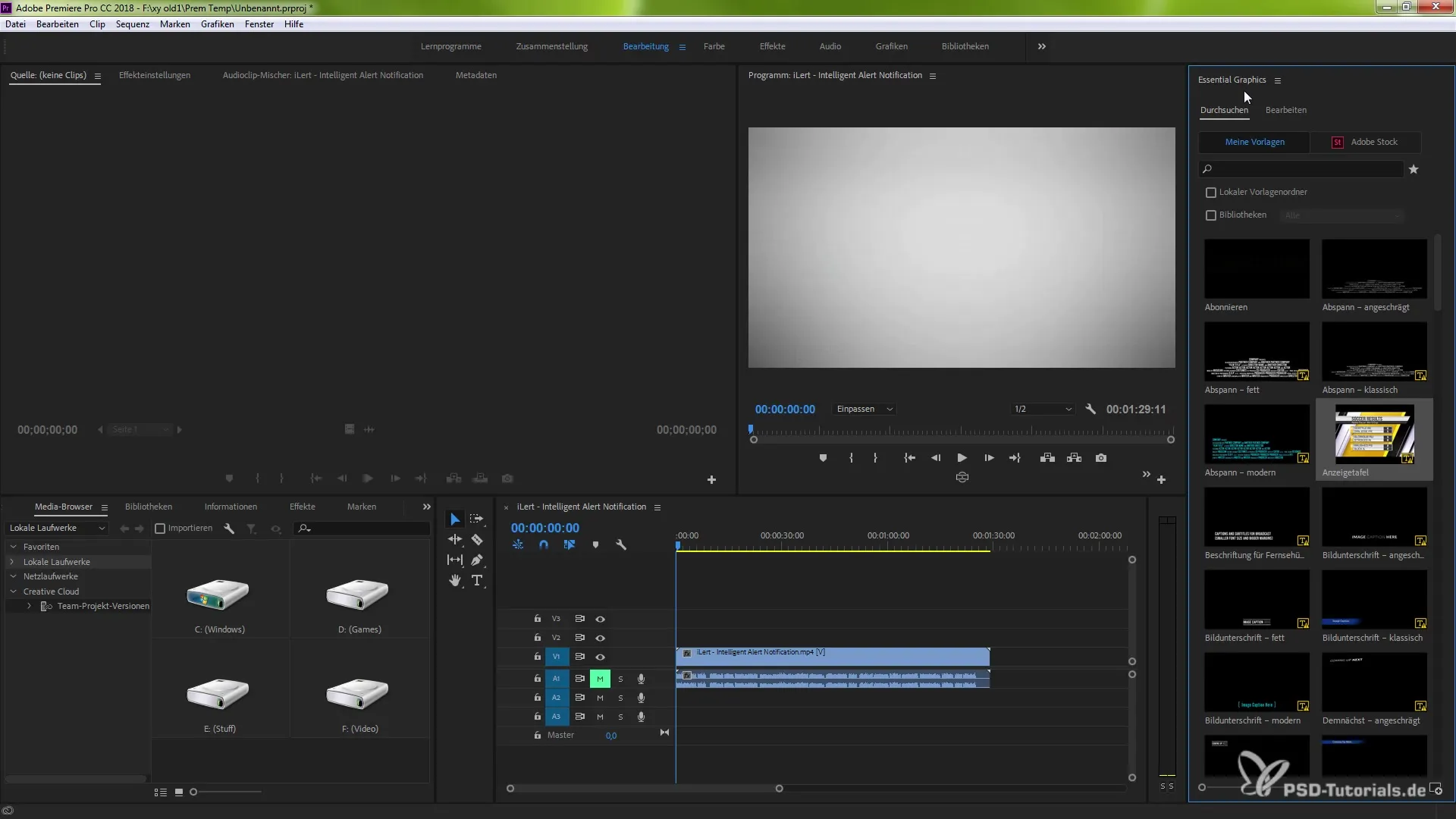
PASUL 4: Actualizarea șablonului de animație
Pentru a înlocui șablonul de animație modificat în Premiere Pro, accesează Essentials Graphics și caută șablonul pe care vrei să-l actualizezi.
PASUL 5: Folosirea metodei Drag-and-Drop
Acum vine pasul decisiv: Ține apăsată tasta Alt (sau tasta Opțiune pe un Mac) și trage șablonul de animație actualizat prin metoda Drag-and-Drop în fereastra proiectului tău. Asigură-te că șablonul se află deasupra zonei originale – o zonă verde îți va indica faptul că poți înlocui șablonul.
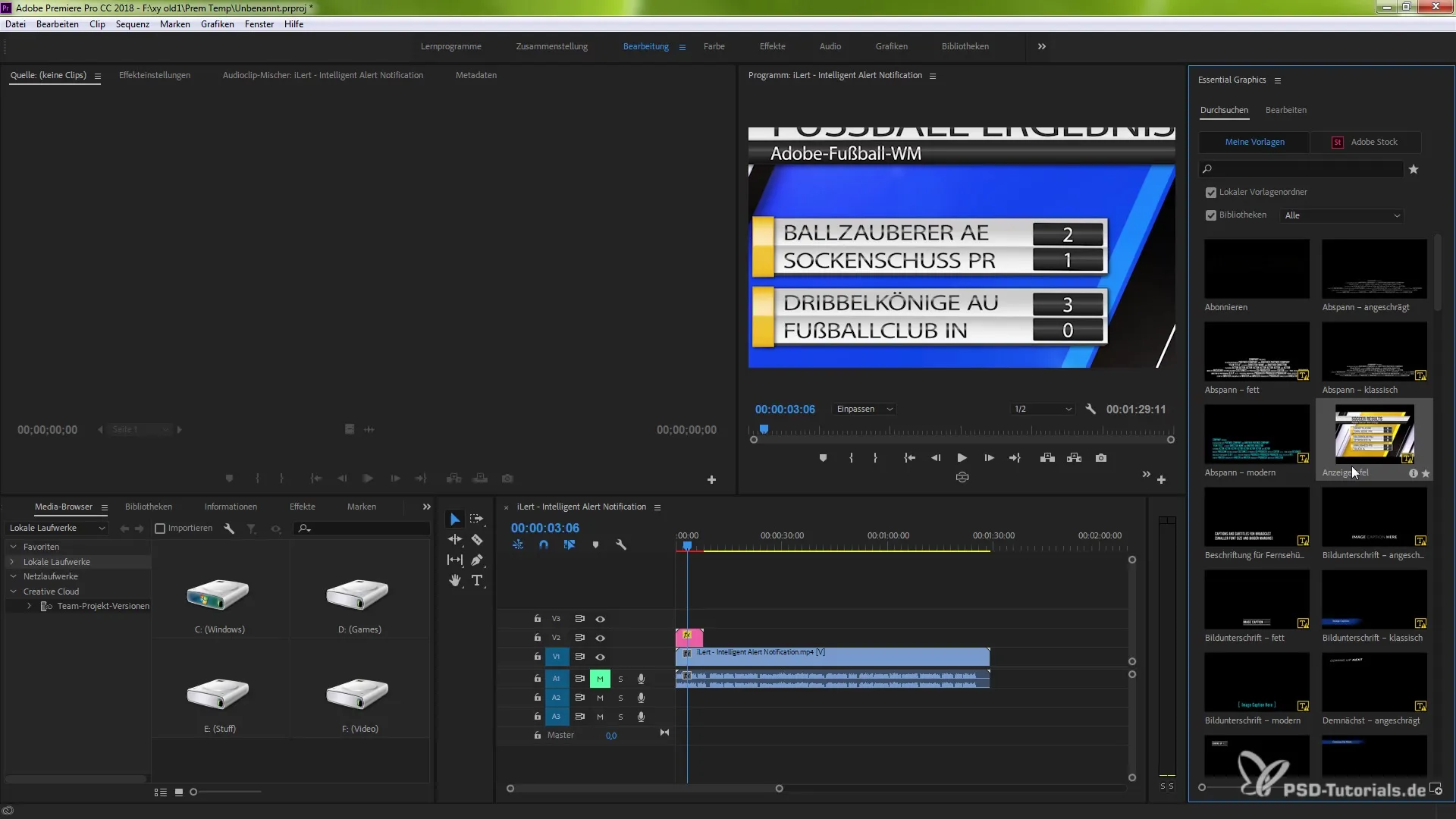
PASUL 6: Restaurarea stării originale
Dacă dorești să restaurezi starea originală a șablonului de animație, poți folosi aceeași metodă Drag-and-Drop. Aceasta îți permite să treci rapid și eficient între diferitele versiuni ale șablonului tău de animație.
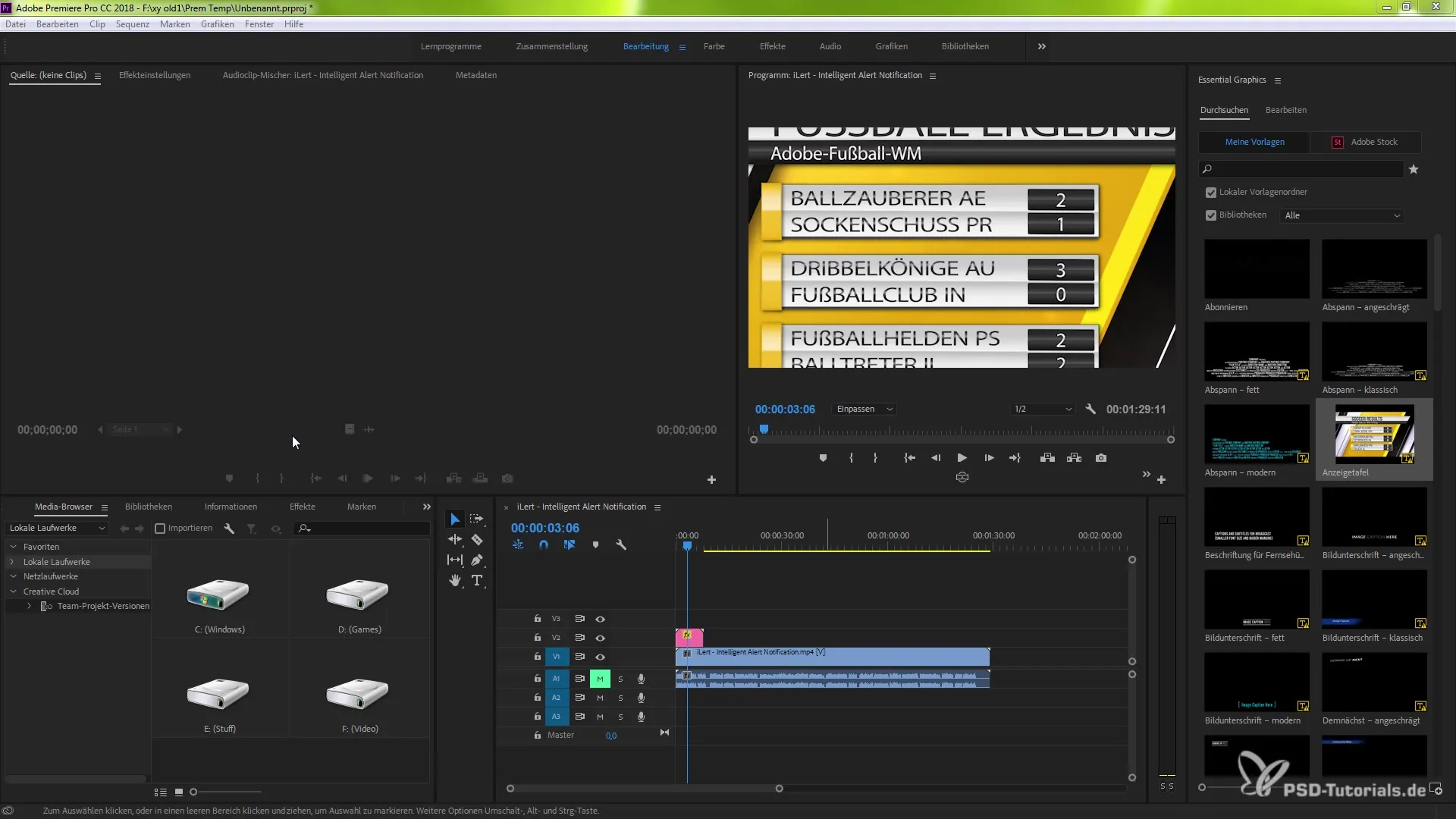
PASUL 7: Verificarea șablonului actualizat
După înlocuire, ar trebui să aplici șablonul de animație proiectului tău și să verifici dacă toate modificările dorite au fost preluate corect.
Sumar – Întrebuințarea eficientă a șabloanelor de animație în Premiere Pro CC 2018
În acest tutorial ai învățat cum să înlocuiești eficient șabloanele de animație în Adobe Premiere Pro CC 2018. Ai utilizat posibilitățile oferite de After Effects și integrarea acestora în Premiere Pro pentru a face ajustări creative și a economisi timp în editarea proiectelor tale.
Întrebări frecvente
Cum funcționează înlocuirea șabloanelor de animație în Premiere Pro?Înlocuirea se face prin tasta Alt (sau tasta Opțiune) și metoda Drag-and-Drop.
Am nevoie de After Effects pentru șabloanele de animație?Da, After Effects este necesar pentru a crea propriile șabloane de animație.
Pot să fac ajustări la animațiile deja create?Da, poți face ajustări în After Effects și apoi le poți actualiza în Premiere Pro.


